【フォルダ /XP】
Windows
XPで、画像ファイルを保存したフォルダを[縮小版]表示にすると、フォルダ上に縮小された画像が複数表示されます。この画像は、好みの画像に変更できます。デジタル写真をフォルダごとに整理する際、内容が一目で分かり便利です。
まず、画像を付けたいフォルダを右クリックをクリックします。ショートカットメニューが表示されたら、[プロパティ]をクリックします。
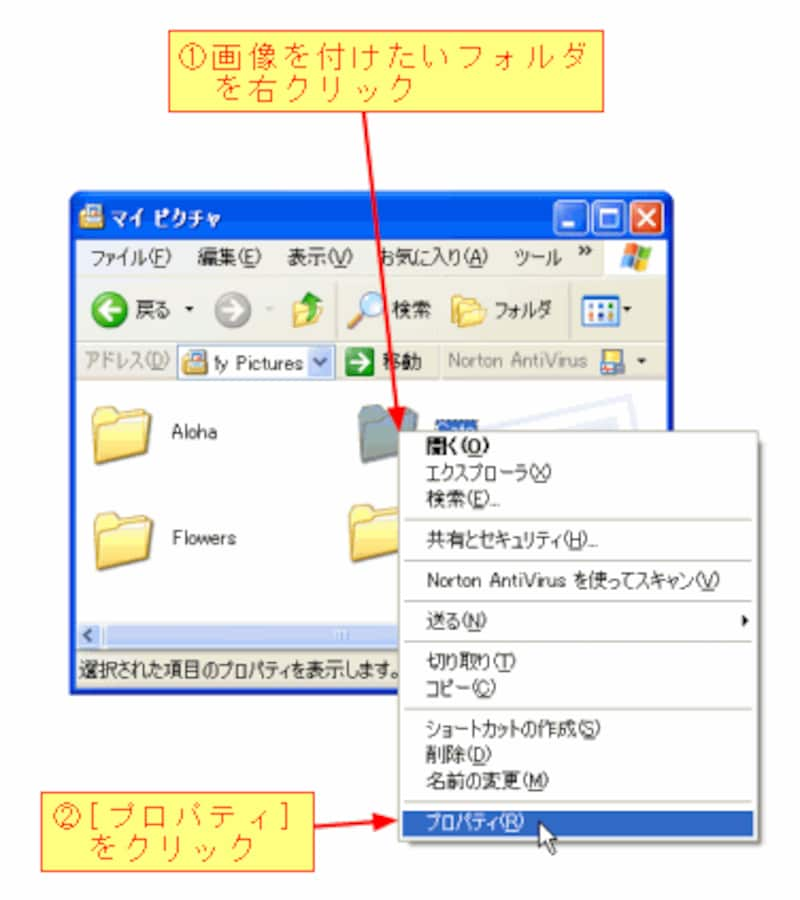
[プロパティ]をクリックすると、次のダイアログボックスが表示されますので、[カスタマイズ]タブにある[画像の選択]ボタンをクリックします。
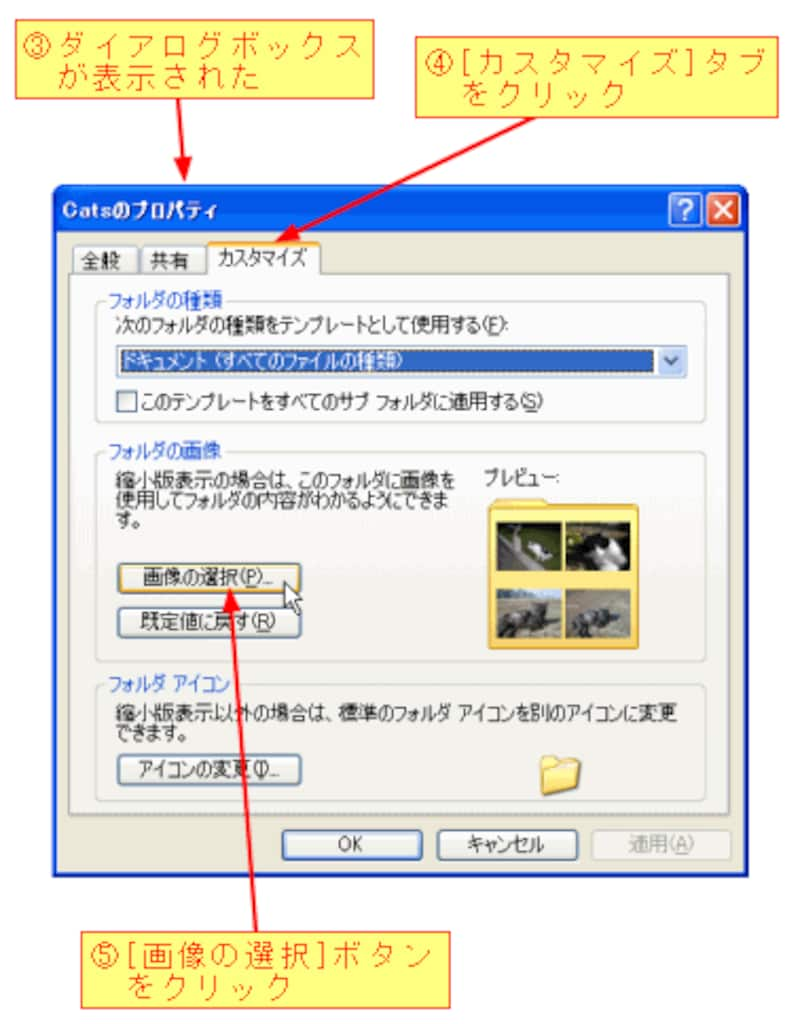
[画像の選択]ボタンをクリックすると、[ファイルの参照]ダイアログボックスが表示されますので、フォルダに表示する画像を選択します。
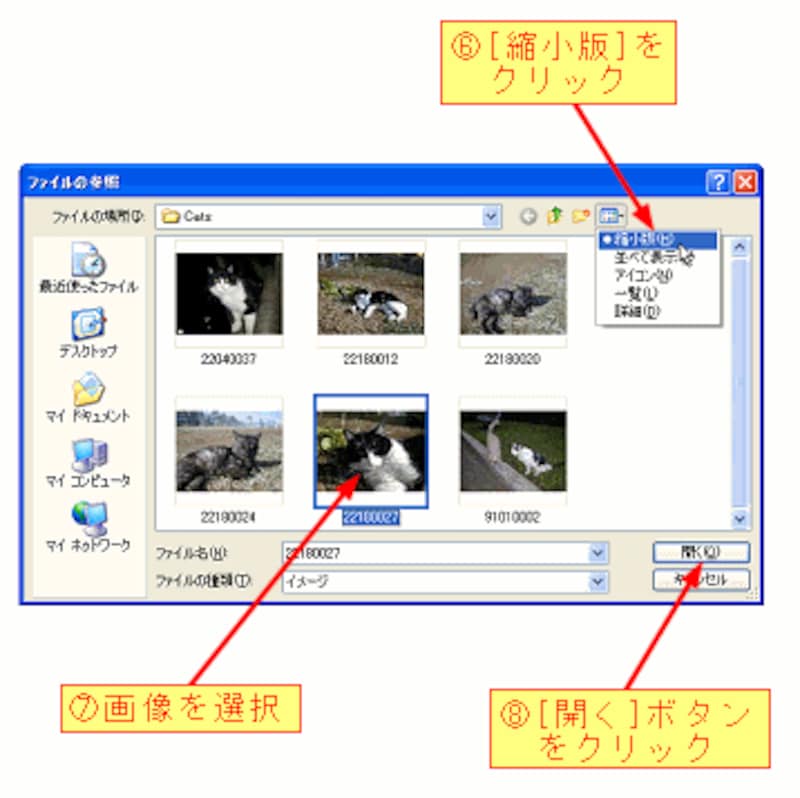
以上の設定を行うと、ウィンドウを[縮小版]表示にした場合、選択した画像がフォルダ上に表示されます。
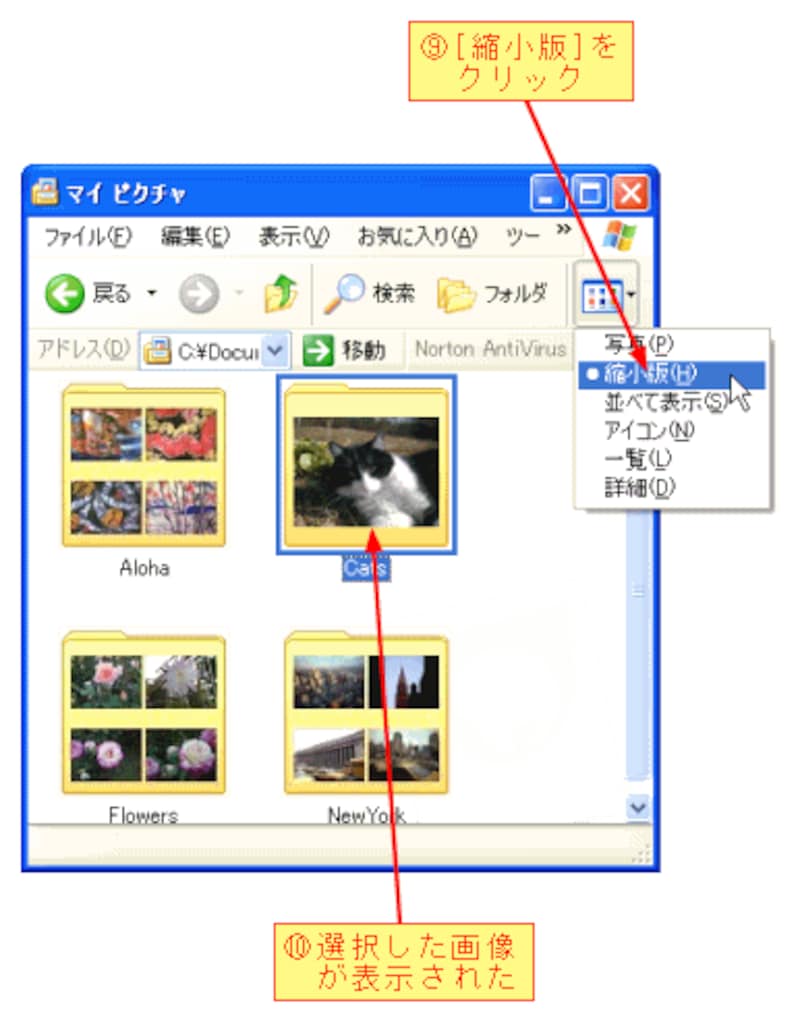
既定の設定に戻す場合は、[フォルダのプロパティ]ダイアログボックスの[カスタマイズ]タブ→[既定値に戻す]ボタンをクリックします。
【手順のまとめ】
1)フォルダを右クリックする。
2)[プロパティ]メニューをクリックする。
3)[カスタマイズ]タブをクリックする。
4)[画像の選択]ボタンをクリックする。
5)好みの画像ファイルを選択する。






